CAD版本提高了,2011,2012,2013~~~對電腦配置的要求也提高了,使得電腦配置較低的童鞋,用起軟件來經常很卡,我來教教大家怎么提高CAD的運行速度。(這里以CAD2011版本為例)
1、先打開CAD軟件,輸入OP,空格,打開系統-性能設置。
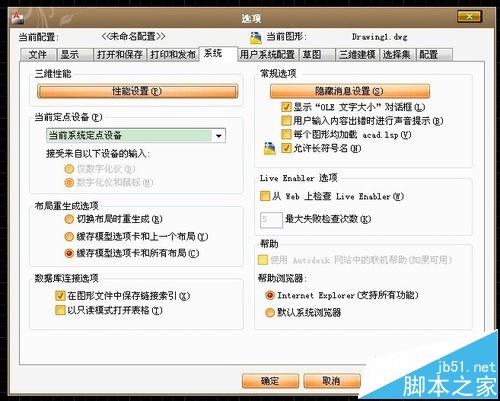
2、將自適應降級勾選。 當FPS低于60時降級(FPS默認值是5)。
注意:FPS值的范圍
0~10,很不流暢,感覺很卡,定位不易;
10~20,不流暢,操作需放慢;
20~30,基本流暢,偶爾會停頓;
30以上,非常流暢。
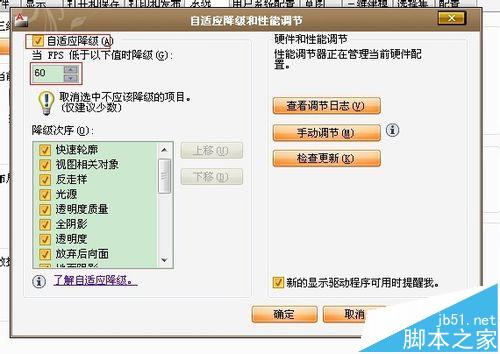
3、還是在性能面板,右邊,打開硬件加速“手動調節”,將手動調節勾去掉,下面照圖做:
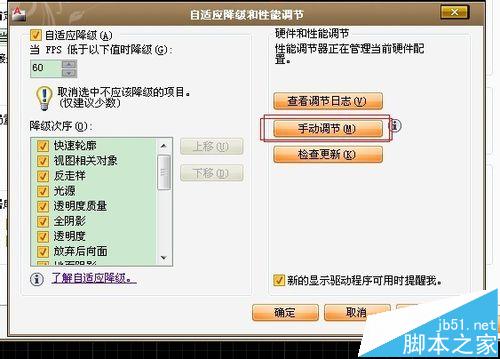
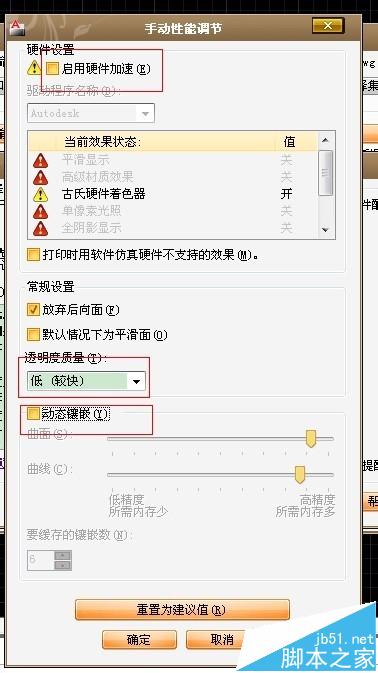
4、完成了軟件內部設置后,關閉CAD,進行下一項設置。找到CAD源文件安裝包,雙擊安裝。點“安裝工具和實用程序”--只勾選第二項“Autodesk CAD Manager Tools”進行安裝。☆☆☆這里因為我已經安裝了,所以是灰色的☆☆☆
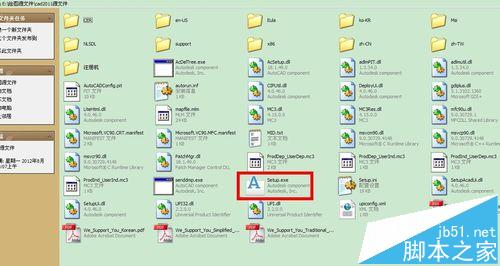
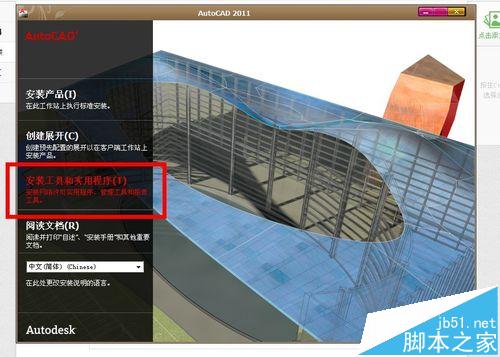
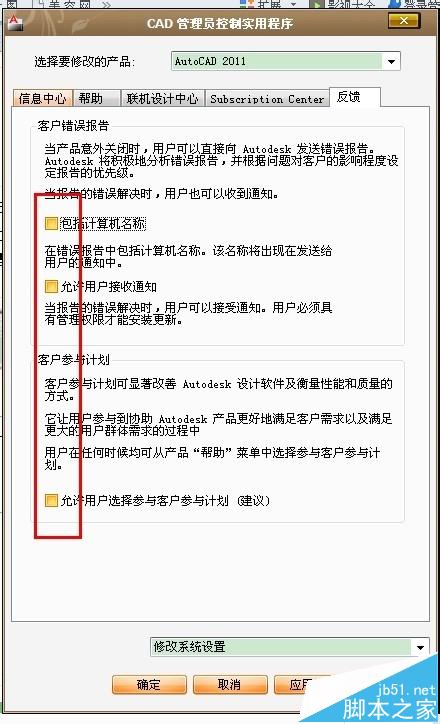
5、安裝完成后,在電腦“開始”--程序--Autodesk-中打開此程序“CAD管理員控制程序”
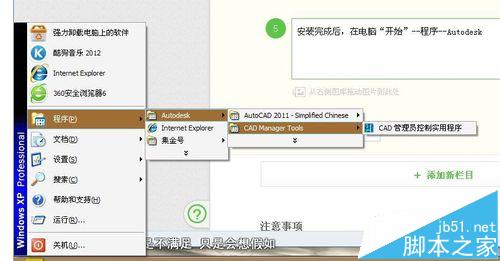
6、打開此控制程序后,按下圖進行設置,最后點擊應用關閉此程序。
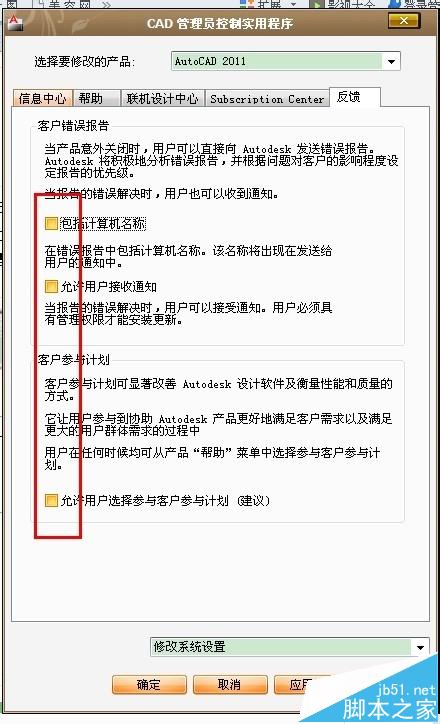
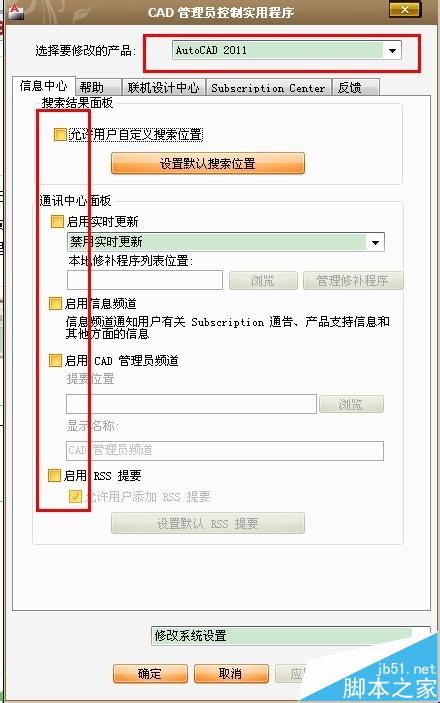
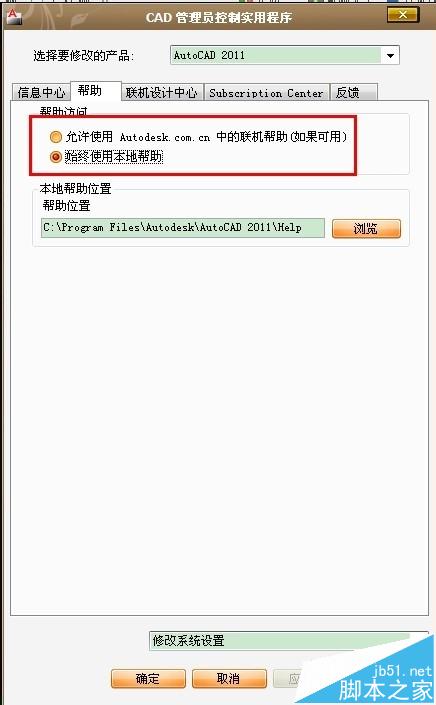
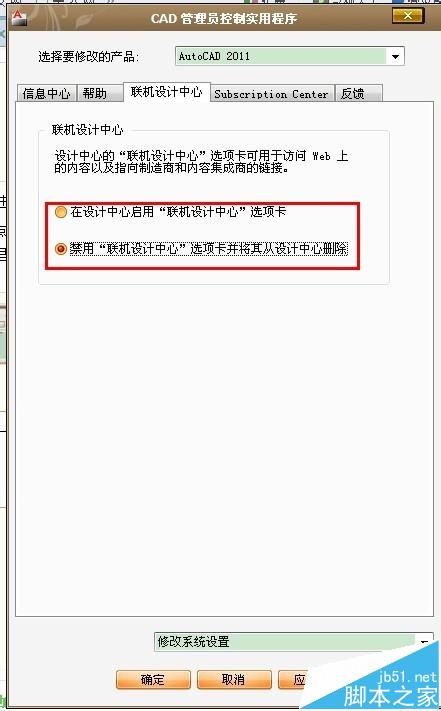
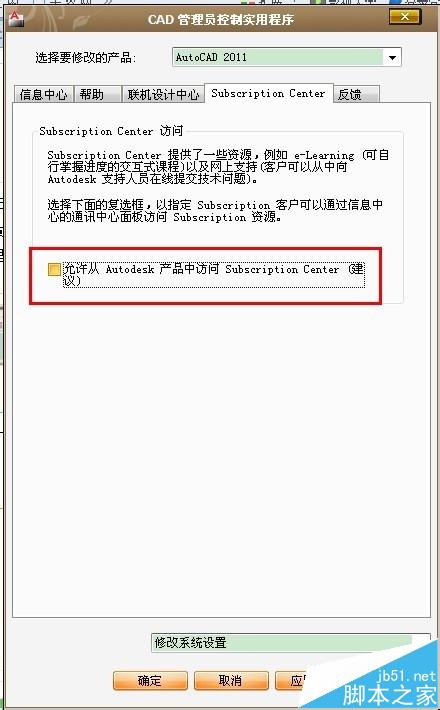
7、現在重新打開CAD ,打開軟件速度只要幾秒,使用CAD畫平面,建模,速度都飛一般快!!!怎么樣,快試試吧!
注意事項:要關閉CAD軟件,才能使用“CAD管理員控制程序”。
| 
